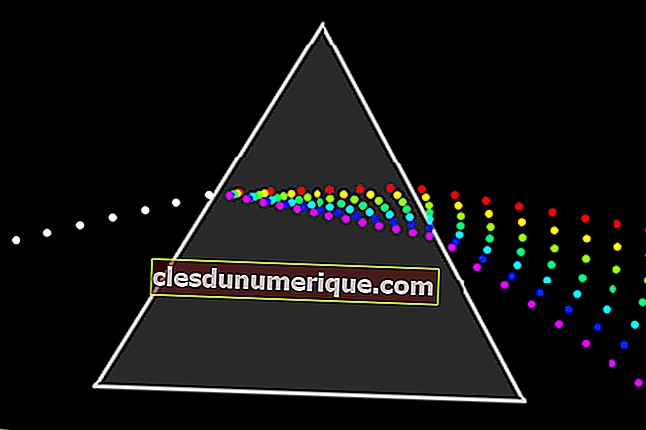En la compilación de un diseño o trabajo hay varios pasos que se deben considerar, para que los resultados sean máximos. En inglés, estos pasos son ejemplos de texto de procedimiento o texto de procedimiento. ¿Qué significa este texto de procedimiento y qué hace?
El texto de procedimiento o texto de procedimiento es un texto en inglés que está diseñado o tiene como objetivo hacer algo relacionado con ese objetivo. Por lo general, el texto de procedimiento en inglés usa el tiempo presente simple con la fórmula S + V1 y las oraciones están en forma de comandos.
La función o propósito social de este texto es mostrar cómo se hace algo a través de una secuencia de pasos que permiten al lector o actor lograr su objetivo. Un ejemplo para mostrar este Procedimiento de Texto, cuando queremos hacer algo usando Photoshop desde una computadora, por supuesto, se necesitan los pasos correctos, para que la herramienta pueda funcionar.
Hay 3 partes del procedimiento de texto que necesitan atención, a saber, título o meta, material o herramientas y pasos.
Título / objetivo (título)
El título u objetivo es el título del texto, donde es importante prestar atención a esta sección porque puede proporcionar una dirección sobre los objetivos que el texto del procedimiento quiere lograr. Normalmente, el título de este texto de procedimiento comienza con la palabra "Cómo ...", por ejemplo "Cómo crear un nuevo documento en Adobe Photoshop" (cómo crear un nuevo documento en Adobe Photoshop).
(Lea también: Saludos y felicitaciones en inglés)
Materiales o herramientas (materiales o herramientas)
En este material o herramienta se incluye una lista de materiales o materiales necesarios para llevar a cabo un procedimiento o pasos necesarios, de manera que se pueda conseguir el objetivo deseado.
Pasos (pasos)
La última parte del texto del procedimiento son los pasos. Los pasos o pasos contienen una lista de la secuencia de instrucciones o actividades para lograr el objetivo en la secuencia correcta de pasos. Esto lleva al lector al objetivo de la acción.
El ejemplo de creación de un procedimiento de texto es el siguiente:
Cómo crear un nuevo documento en Adobe Photoshop
(Cómo crear un nuevo documento en Adobe Photoshop)
- En primer lugar, abra Adobe Photoshop en su PC
(en primer lugar, abra Adobe Photoshop en su PC / computadora)
- Hay algunas formas de abrir Adobe Photoshop en su PC
(Hay varias formas de abrir Adobe Photoshop en su PC)
- Primero, puede hacer doble clic en el logotipo de Adobe Photoshop en su escritorio si ya ha estado allí.
(Primero, puede hacer doble clic en el logotipo de Adobe Photoshop en su escritorio cuando esté listo)
- Si no lo hay, y usa Windows 7, puede hacer clic en Inicio y luego buscar "todos los programas". Después de eso, busque "Adobe Photoshop". hacer clic.
(Si no lo hay, debido a que está utilizando el programa de Windows 7, puede hacer clic en Inicio, luego buscar "todos los programas". Después de eso, busque "Adobe Photoshop". Luego haga clic en.
- La tercera forma se usa si usa Windows 8 o Windows 10. Tiene que hacer clic en el logotipo de Windows en su teclado o en la pantalla, luego puede escribir "Photoshop". Aparecerá la aplicación, haga clic en ella.
(La tercera forma es si estás usando Windows 8 o Windows 10. Tienes que hacer clic en el logo de Windows en el teclado o en la pantalla, luego puedes escribir "photoshop". Aparecerá la aplicación, luego haz clic).
- Segundo, elija "archivo" (segundo paso, seleccione "archivo")
- En la pantalla, "archivo" está en la parte superior izquierda de usted. Simplemente haga clic una vez.
(En la pantalla, "archivo" está en la parte superior izquierda de usted. Simplemente haga clic una vez).
- Habrá algunas opciones después de hacer clic en "Archivo". Pero tienes que elegir "Nuevo" haciendo clic en él.
(Habrá varias opciones después de hacer clic en "archivo". Pero debe seleccionar "nuevo" haciendo clic en él).
- Seleccione un tipo de documento, como Web o Papel.
(Seleccione el tipo de documento, como Web o papel).
- Habrá una columna "Tipo de documento". Elija su tipo de documento. Tienes que elegir Web si se cargará. Elija papel si se imprimirá.
(Habrá una columna de "tipo de documento". Seleccione el tipo de documento que desea. Debe seleccionar Web si desea cargar. Elija papel si desea imprimir).
- Establezca el "Contenido de fondo" en "Transparente".
(Establecer "relleno de fondo" en "transparente)
- También habrá "Contenidos de fondo". Elija transparente, para que pueda editar el fondo libremente más tarde.
(Aparecerá "Rellenar fondo". Seleccione transparente, para que pueda editar el fondo libremente más tarde).
- A continuación, haga clic en Aceptar
(A continuación, haga clic en Aceptar)
- Esto es para finalizar las opciones de configuración de su nuevo documento.
(Esto es para finalizar las opciones para configurar su nuevo documento).